Dopo aver compilato il modello L2 come descritto:
Accedi a Leanus e vai in AREA RISERVATA se previsto dal tuo profilo
Vai a *Elabora Analisi / +Carica Bilanci e situazioni contabili in qualsiasi formato
Clicca su Seleziona un File per selezionare il modello L2 (o trascina il file nell’area arancione)
Clicca su Importa
Attendi il completamento dell’operazione
Gestisci la riclassificazione dal Menu Fonte e Riclassificazione o richiama un modello di riclassificazione precedente tramite il box di riclassificazione
Utilizza questa procedura per caricare qualsiasi situazione contabile su Leanus tramite i Modello L2 ed L2.1
La differenza tra il modello L2 e il modello L2.1
Utilizza il modello L2 se vuoi creare una nuova analisi non ancora presente su Leanus. Il modello L2 consente infatti di inserire i dati anagrafici (Denominazione, Codice Fiscale, etc) .
Se invece l’anagrafica è già presente su Leanus e vuoi “aggiornarla” inserendo nuove annualità di bilancio puoi utilizzare sia il modello L2 che il modello L2.1. Il Modello L2.1 segue le stesse logiche ma NON RICHIEDE l’inserimento dei dati di anagrafica.

Il modello L2.1 può essere utilizzato solo in AGGIORNAMENTO analisi (non per creare una analisi ex-novo) . Può essere usato per qualsiasi anagrafica. L’utente non esperto potrebbe utilizzarlo per una anagrafica diversa rispetto a quella che intende aggiornare.

Scarica il Modello L2 o L2.1
Per scaricare il Modello L2, Vai a Elabora Analisi>>+Nuova Analisi di Bilancio>>formato: XBRL, XML, XLS, XLSX, CSV
Per scaricare il Modello L2.1, Vai a +Carica Bilanci>>formato: XBRL, XML, XLS, XLSX, CSV
Scarica il Modello che desideri utilizzare
Compila il modello L2 o il modello L2.1
Scarica e compila il modello L2 o L2.1 seguendo le istruzioni (le istruzioni di compilazione sono riportate in entrambi i modelli) .
Inserisci la Denominazione (per il Modello L2.1 utilizzabile solo in “Aggiornamento Analisi” non è necessario)
Inserisci il Codice Fiscale (puoi inserire un CF fittizio alfanumerico. Se inserisci un CF esistente, Leanus recupererà anche le informazioni di anagrafica dai Registri Ufficiali)
Inserisci il campo data seguendo la corretta sintassi indicata nel file e mostrata in figura
Copia l’elenco dei conti da importare (evita i caratteri speciali)
Copia l’elenco dei valori in formato testo
Inserisci un Codice Voce Progressivo in corrispondenza di ciascun conto
Verifica la presenza di eventuali messaggi di errore
Utilizza le righe 14-27 per inserire altri dettagli (se noti) utili per completare il modello di analisi attraverso le voci asteriscate
Gli errori da evitare
Nel Modello L2, non inserire la Denominazione o il Codice Fiscale
Non inserire i Codici Voce
Non inserire il periodo contabile nel formato indicato
Non utilizzare due volte lo stesso codice voce
per Creazione Nuova Analisi – quindi per procedura Elaborazione Analisi da Modello L2
Dopo aver compilato il modello L2 come descritto:
Accedi a Leanus e vai in AREA RISERVATA se previsto dal tuo profilo
Vai a Elabora Analisi / Nuova Analisi di Bilancio/da XBRL, XML, XLS
Clicca su Seleziona un File per selezionare il modello L2 (o trascina il file nell’area arancione)
Clicca su Importa
Attendi il completamento dell’operazione
Gestisci la riclassificazione dal Menu Fonte e Riclassificazione o richiama un modello di riclassificazione precedente tramite il box di riclassificazione
Il Modello L2 è particolarmente utile nei casi in cui si dispone di un bilancio o di un piano dei conti in qualsiasi formato o lingua, su carta o altro formato e si intende elaborarlo tramite Leanus.
Può essere utilizzato sia per Elaborare una nuova Analisi non presente nel proprio Elenco, sia per “aggiornare una analisi” ovvero per caricare nuove annualità / Mensilità ed aggiungerle a quelle esistenti.
_________________________________________________________________________________________
Aggiornamento Analisi già presente nel tuo DB – quindi procedura Elaborazione Analisi da Modello L2 o L2.1
Accedi a Leanus e vai in AREA RISERVATA se previsto dal tuo profilo;
Ricerca l’impresa che intendi aggiornare con le situazioni contabili caricate nel modello L2 o L2.1;
Vai a +Carica Bilanci/da XBRL, XML, XLS o effettua il caricamento direttamente dalla pagina Home dell’impresa (box in basso a destra);
Clicca su Seleziona un File per selezionare il modello L2/L2.1 (o trascina il file nell’area arancione);
Clicca su Importa;
Attendi il completamento dell’operazione;
Gestisci la riclassificazione dal Menu Fonte e Riclassificazione o richiama un modello di riclassificazione precedente tramite il box di riclassificazione.
NOTE: Un saldo Crediti nullo o il superamento del numero massimo di analisi consentito può determinare l’impossibilità di completare l’operazione.
STEP 3 Riclassificazione Manuale
Vai a Fonte e Riclassificazione>> Riclassificazione Fonte su Schemi Gestionali (pagina di atterraggio dopo il caricamento)
Associa a ciascuna voce che intendi riclassificare le corrispondenti voci degli schemi di >Conto Economico Gestionale e Stato Patrimoniale Fonti-Impieghi
Clicca su Aggiorna (utilizza il box di controllo quadratura per verificare eventuali errori)
Utilizza le voci asteriscate per completare il modello di analisi (righe 10001 – 10011)

Riclassifica prima il Conto Economica e controlla la corrispondenza tra Utile Calcolato e Utile Importato. Poi il Patrimonio Netto, poi il Passivo e infine l’Attivo
Fai Attenzione alla Gestione dei Segni
Il codice voce può essere un numero progressivo; consigliamo di inserire la progressione 10, 20, 30… in modo da poter eventualmente inserire righe aggiuntive (es.15) garantendo l’ordinamento desiderato. Non utilizzare due volte o più lo stesso codice voce.
La descrizione non deve contenere caratteri speciali (es. @/’#+-); per eliminarli sostituire con uno spazio vuoto i caratteri indicati (comando trova e sostituisci con di Excel) .
E’ possibile inserire fino a cinque periodi contabili seguendo la sintassi 31/12/2016 per i periodi annuali e 30/06/2019/(6), 31/12/2019/(14) per i periodi di un numero di mesi diversi da 12.
Se possibile evitare i decimali in quanto sono troncati in fase di importazione; nel tal caso aggiungere delle righe di “Arrotondamento” in fondo con valori 1, 1, 2 etc.
Nel caso si voglia visualizzare la struttura del piano dei conti, aggiungerla alla descrizione. Esempio “00001-12 acquisto cancelleria” oppure utilizzare la codifica come codice voce purchè non ci siano codici voce ripetuti. (il codice voce viene visualizzato su Leanus nella pagina di gestione riclassificazione) .
Evitare di sostituire il file L2 scaricato da Leanus con un simile modello in formato XLSX.

Approfondimenti
Oltre il Bilancio ufficiale – come riclassificare i dati provvisori
Come classificare 5 annualità di Bilancio partendo da 5 situazioni contabili differenti

_________________________________________________________________________
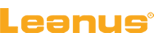



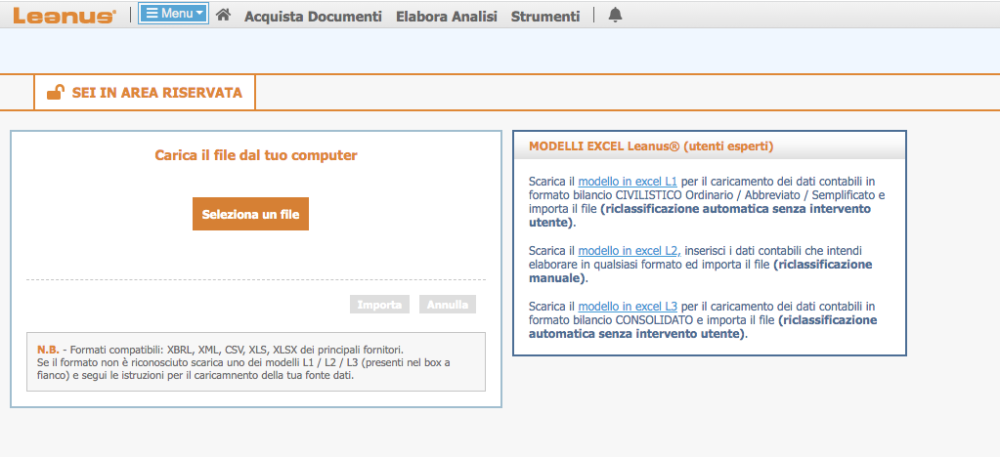

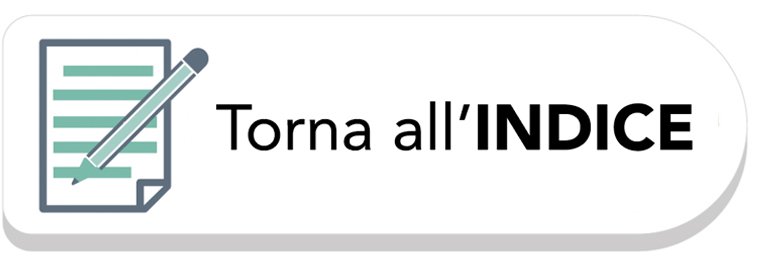
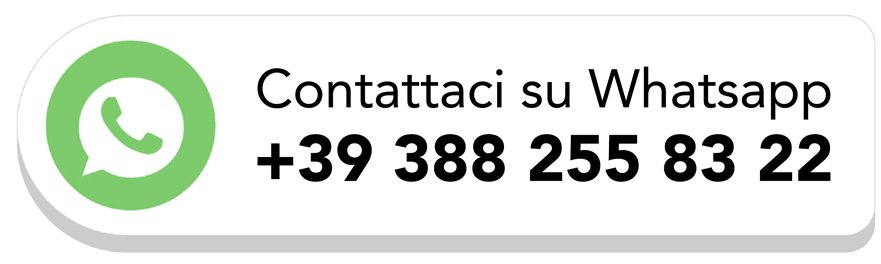
Pubblica il tuo feedback su questo topic.